コンタクトフォーム7の「ありがとうございます」の表示位置を変更する方法

2018年11月13日2019年1月16日
この記事は最終更新から6年以上経過しています。内容が古くなっている可能性があります。
最近、コンタクトフォーム7の事ばかり書いていますが、まとめておかないと、なんだかんだと使う時にググりまくる羽目になるので、今回もコンタクトフォーム7です。
今回は、送信完了後に表示される「ありがとうございます。メッセージは送信されました。」の位置を変更して、見やすくカスタマイズしてみます。
~ 目次 ~
ショートタグを記述するだけで好きなところに表示できる
長々と書きたいところですが、方法は実にカンタン。下のコードを表示したい位置に記述するだけです。
|
1 |
[response] |
ちなみにデフォルトではフォームの最後に表示されますが、上のコードを使用した場合、デフォルトのサンキューメッセージは消えてくれます。
また、複数箇所で表示したい場合も問題なく、フォームの上下や途中でも表示可能です。
とってもカンタンですね。なんと、もう書くことが無くなってしまいました。テーマを間違えたかな?と少し悔やみつつ、寂しいのでサンキューメッセージを入れまくった結果を掲載しておきます。
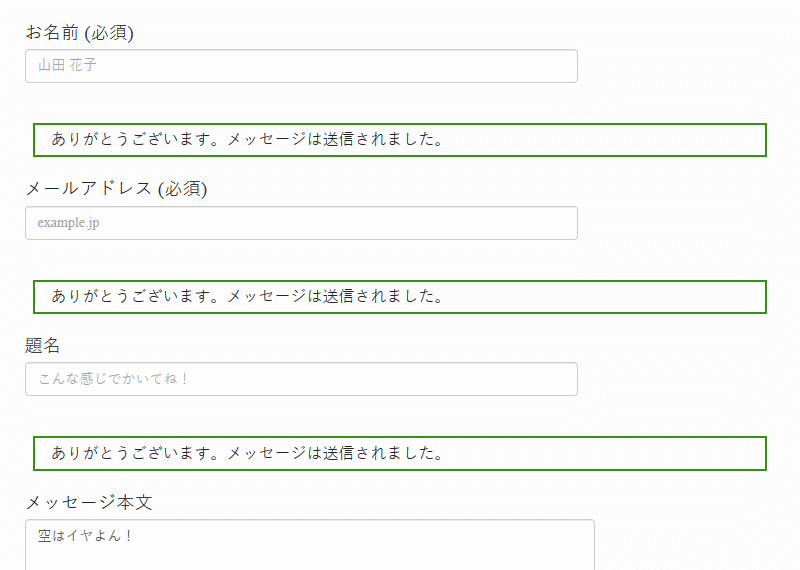
ほとんどバグですが、こんな事も可能です。
最後に
今回はネタを誤った感が強いですが、よくやるカスタマイズである事は間違いありません!より見やすいフォームを目指して細かくカスタマイズしましょう。












